在MindManager2016思维导图中,语言设置功能有一个好处,就是设置语言之后可以很快发现拼写错误,比如将导图语言设置成英语,只要单词拼写有误,就会出现红色下划线提示你,如同Word文档一样,非常实用,本文就具体为大家讲讲如何在MindManager2016中设置语言。
步骤一:MindManager2016设置语言功能在审阅选项卡中,打开MindManager思维导图,点击审阅中的语言设置。
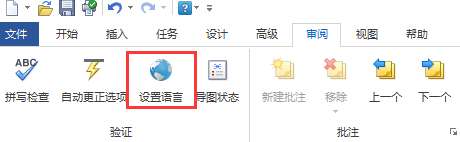
出现如下对话框:
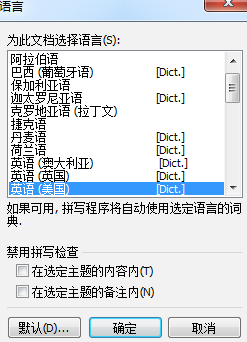
步骤二:选择要进行设置的语言。
如果输入法可用,拼写程序将会自动使用选定语言的词典。
也可以在选定语言之后,点击窗口左下方的“默认”选项,选中的语言将会设置成系统默认语言。
注意:语言窗口中有个“禁用拼写检查”选项,如果不想对主题文档进行拼写检查,那么就在对应的选框前打钩,相关文章请参考如何在MindManager2016中拼写检查导图。
小编推荐阅读| Mindjet MindManager思维导图软件教程 | |||
| MindManager历史版本大全 | MindManager基础教程大全 | MindManager 2019基础教程大全 | MindManager 2018基础教程大全 |
| MindManager2016基础教程大全 | MindManager 15基础教程大全 | Mindjet Maps for Android教程大全 | |